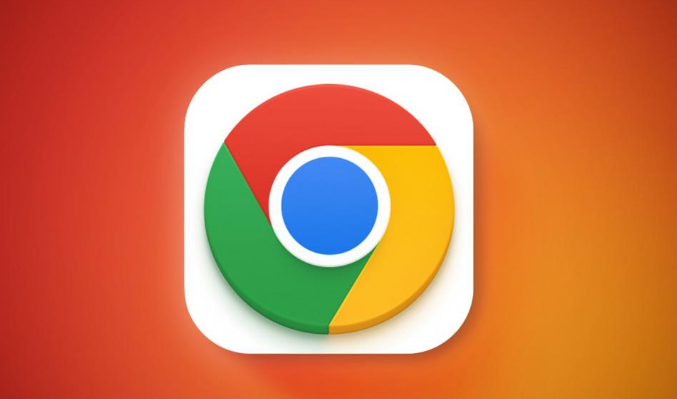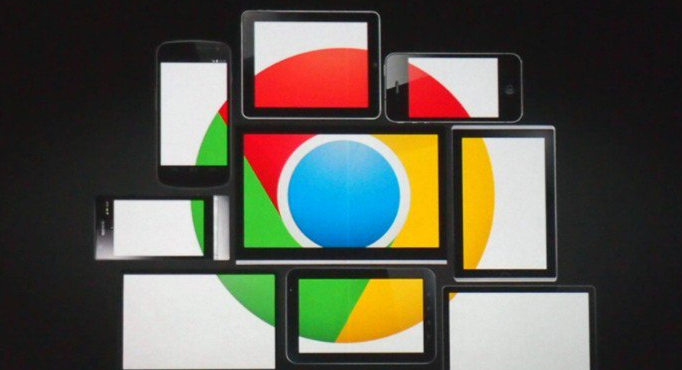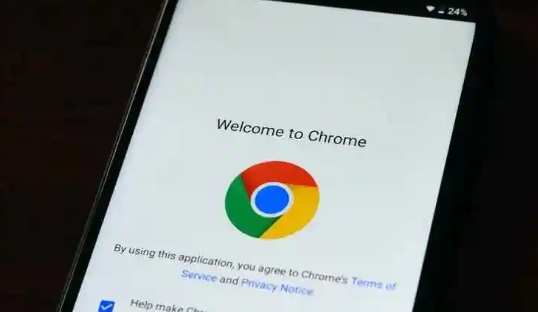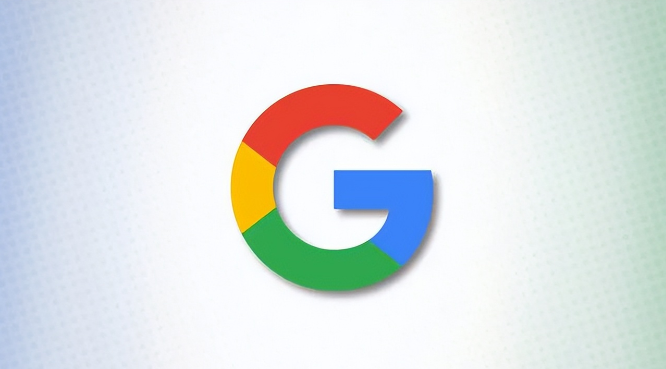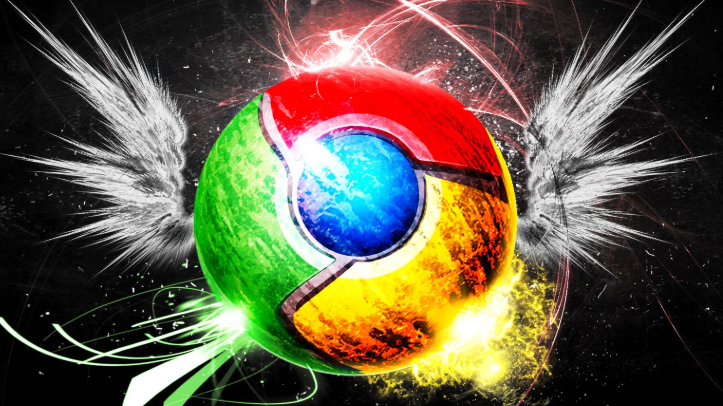教程详情

打开Chrome浏览器后,点击右上角三个点图标进入菜单,选择“设置”。在设置页面中找到“高级”选项并展开,点击“下载内容”部分中的“更改”按钮。在弹出的窗口中,选择合适的下载路径,确保该路径存在且有读写权限,然后点击“选择文件夹”保存设置。如果发现当前路径所在磁盘剩余空间不足,建议切换到其他分区(如D盘)并创建新的下载文件夹。
若下载任务频繁失败或卡住,可先检查网络连接稳定性。尝试切换网络环境,例如从Wi-Fi转为移动数据,或者重启路由器排除临时故障。同时确认代理服务器设置是否正确,必要时关闭代理后再进行下载操作。按`Ctrl+J`(Windows)或`Command+J`(Mac)打开下载列表,查看任务状态是否为暂停、中断或失败,对于异常状态的任务可选择“重新下载”或“打开链接”手动恢复。
进入“更多工具”区域点击“清除浏览数据”,勾选“缓存的图片和文件”“Cookie等数据”,设置时间范围为“全部时间”后执行清理。这些临时文件可能包含损坏的配置信息导致路径解析错误。另外还需手动删除系统临时目录中的残留文件,路径通常位于`AppData\Local\Google\Chrome\Temp`文件夹内。
右键点击默认下载文件夹选择“属性”,进入“安全”选项卡确认当前用户拥有“写入”权限。若未授权则点击“编辑”,勾选“完全控制”并应用更改。通过`Win+R`输入`gpedit.msc`打开组策略编辑器,依次展开“计算机配置→策略→用户权限分配”,双击启用“关闭卷影复制”以释放系统分区压力。
逐个禁用已安装的扩展程序,特别是与下载相关的工具类插件(如迅雷支持组件)。若禁用后下载恢复正常,说明存在冲突项,可根据需要卸载或保留该扩展时避免执行下载操作。遇到杀毒软件拦截的情况,需将Chrome添加到白名单中,例如在Windows Defender的“允许的应用”里勾选相关进程。
当常规方法无效时,可尝试使用便携版Chrome绕过系统限制。访问第三方可信平台下载解压后直接运行`PortableChrome.exe`,其默认存储位置独立于系统安装目录。对于特定网站的下载链接,建议先手动复制地址到新标签页测试有效性,避免页面脚本干扰下载流程。
通过上述步骤组合实施,大多数下载路径错误问题都能得到有效解决。重点在于系统性地验证存储权限、优化网络环境、清理干扰数据并排查扩展冲突。